osTicket : Tutoriel d’installation et de configuration

Récemment, je vous ai présenter osTicket, un système de support via ticket. On passe maintenant au tutoriel d’installation, ici je n’expliquerai pas comment installer un serveur web. Vous devez donc remplir les prérequis suivants :
Prérequis pour l’installation d’osTicket :
- Serveur Web sous Windows ou Linux (IIS ou Apache)
- PHP v5.3 ou supérieur
- MySQL v5.0 ou supérieur
Recommandé :
Vous pouvez utiliser osTicket sans ça, mais il est préférable que ce soit activé pour disposer de toutes les fonctionnalités.
- Gdlib extension
- PHP IMAP extension.
- PHP XML extension (pour l’envoi de mail en HTML et XML API)
- PHP JSON extension (améliore les performances)
- Gettext is used for translations (améliore les performances)
- Mbstring est fortement recommandé pour toutes les installations
Installation d’osTicket
Copie des fichiers d’installation
Commencer par télécharger la dernière version d’osTicket sur le site officiel : http://osticket.com/downloads.php
A l’heure ou j’écris ces lignes, nous sommes à la version 1.8 d’osTicket.
Une fois l’archive téléchargée, dézippez le tout sur votre ordinateur et envoyez le contenu du dossier upload sur votre serveur. Pour que ce soit plus simple par la suite, vous pouvez créer un dossier « support » dans lequel vous ajouter le contenu du répertoire upload. L’idéal est même de créer un sous-domaine du type support.homeinformatique.com qui pointe vers votre dossier « support ».
Une fois le contenu du dossier upload envoyé sur votre serveur, ouvrez votre navigateur et aller sur l’adresse : http://mondomaine.com/support/setup/ ou http://support.mondomaine.com si vous m’avez écouté. Et si tout se passe bien, vous devriez tomber sur cette page :
Sur cette page, vous aurez un aperçu des prérequis et de ce qui est activé ou non sur votre serveur. Lorsque vous êtes prêt, cliquez sur « Continue »
Une page d’avertissement s’affiche pour prévenir que le fichier de configuration est manquant. Rien de grave, il faut tout simplement renommer le fichier ost.sampleconfig.php en ost-config.php. Ce fichier se trouve dans le dossier include.
Une fois le fichier renommé, cliquez sur « Continue »
On se retrouve maintenant sur l’écran de configuration des paramètres du CMS. Ajoutez vos informations et cliquez sur « Install Now »
Quelques secondes plus tard, le CMS osTicket est installé et prêt à être utilisé. Cependant, une dernière chose à faire : configurer les droits du fichier ost-config.php en lecture seulement.
Pour cela, connectez-vous à votre FTP et effectuez un clique-droit sur le fichier en question, puis sélectionner « Droits d’accès au fichier… »
Ici, modifiez les droits en 664
Pour finir, pour des raisons de sécurité, supprimer le dossier « setup » qui est à la racine de votre dossier « support ». Sinon vous aurez le droit a ce joli message :
Vous êtes maintenant prêt à utiliser osTicket.
- Pour afficher la vue des clients/visiteurs, allez sur l’adresse http://mondomaine.com/support/ ou http://support.mondomaine.com
- Pour afficher la vue administrateur ou technicien allez sur l’adresse http://mondomaine.com/support/scp ou http://support.mondomaine.com/scp/
Vous pouvez maintenant affiner les réglages de votre HelpDesk via le panneau d’administration.
Dans le menu Settings > System vous aurez la possibilité de configurer tout ce qui est relatif au centre de support (nom de la société, URL de l’Helpdesk, type d’authentification, ect…).
Dans le menu Settings > Tickets vous aurez la possibilité de configurer tout ce qui est relatif aux tickets (nombre de tickets maximum, fermeture automatique des tickets, configuration des pièces jointes, ect…).
Dans le menu Settings > Emails vous aurez la possibilité de configurer les adresses emails utilisés et la méthode d’envoie utilisés.
Après on retrouve la possibilité d’activer ou désactiver la base de connaissance, les réponses automatiques et les alertes et notifications…
Dans le menu Manage on retrouve l’aide, la possibilité d’ajouter des filtres sur les tickets d’ajouter ou de traduire des pages du HelpDesk ou encore de modifier les formulaires par défaut.
Dans l’onglet « Emails » vous aurez la possibilité de modifier tous les emails envoyés par le système et du coup de les traduire. Vous pouvez aussi modifier les adresses mails utilisées par le HelpDesk.
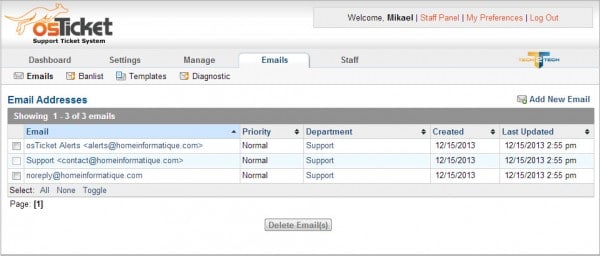
C’est dans l’onglet Staff que vous allez pouvoir ajouter des membres, des équipes, des groupes ou encore des départements.
Tout ceci c’était le panel d’admin, mais vous avez aussi le panel staff qui vous permet de récupérer les tickets en cours l’accès à la base de connaissance ou encore les statistiques de l’HelpDesk
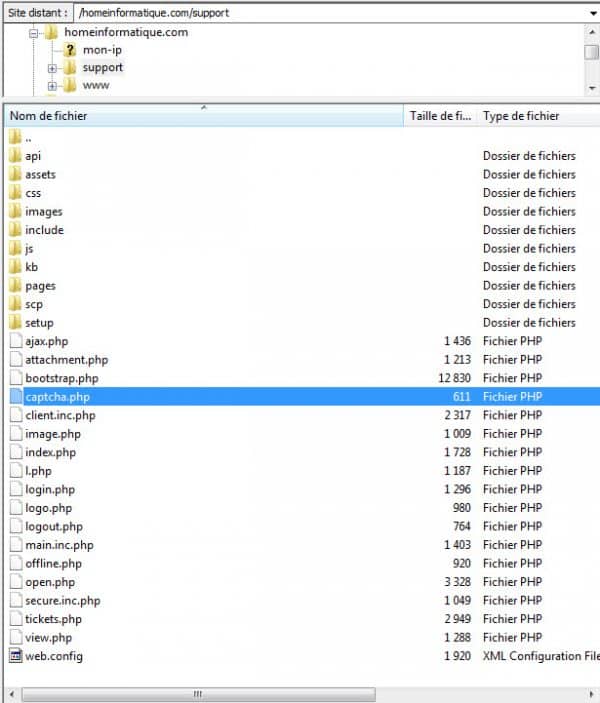
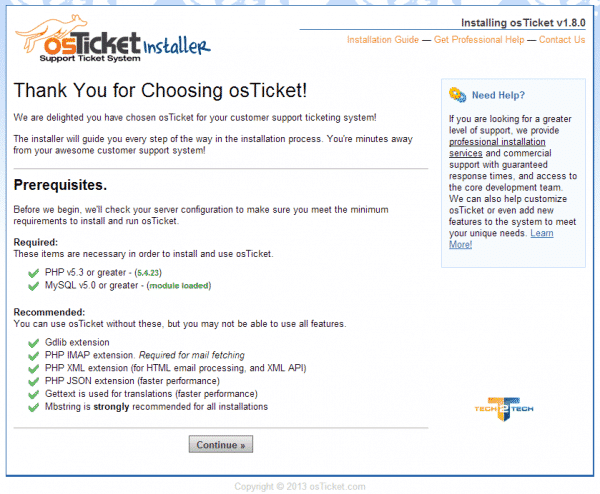
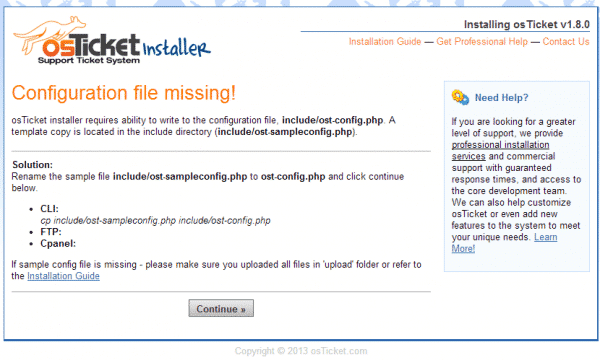
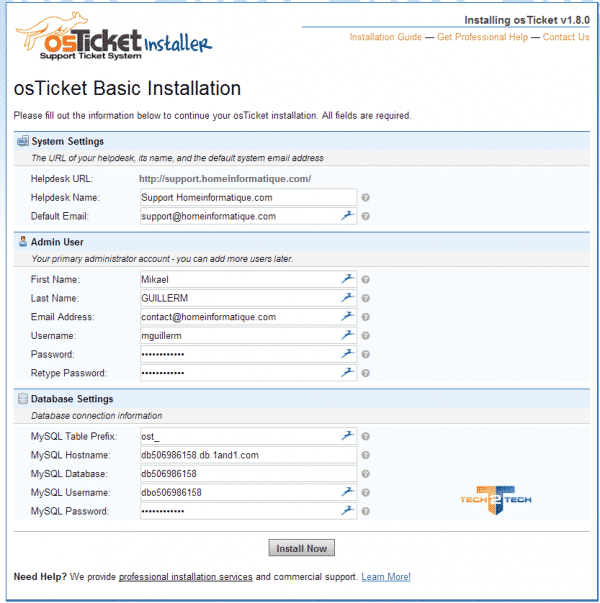
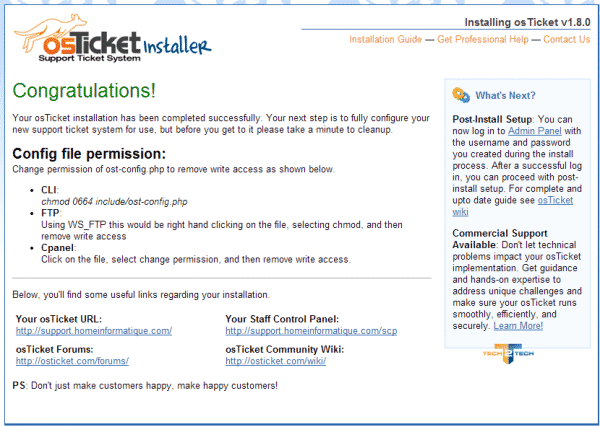
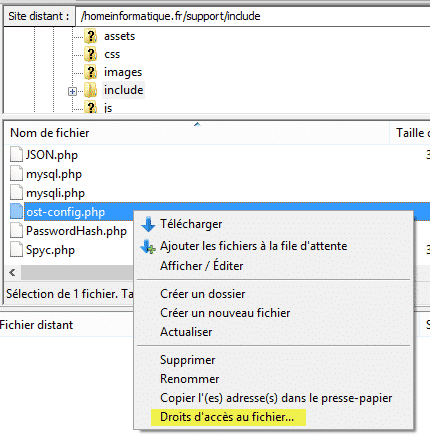
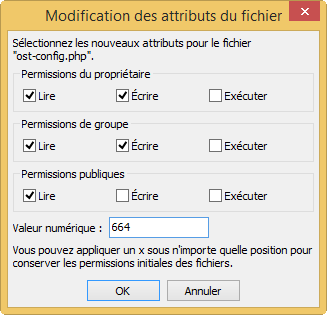

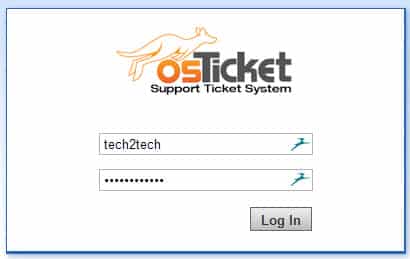
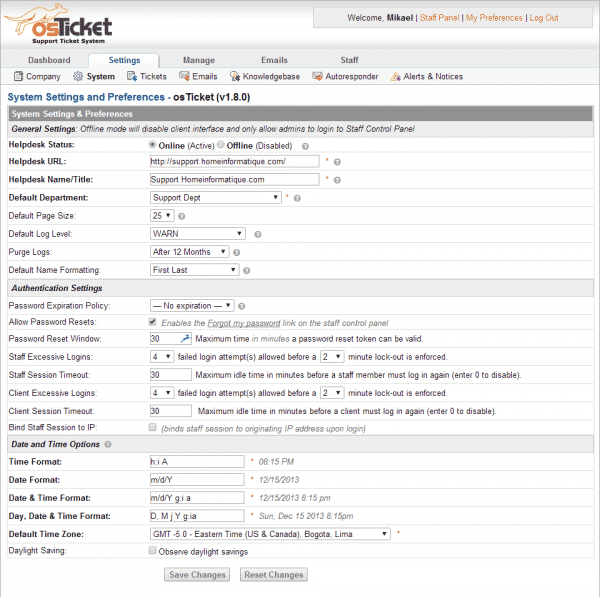
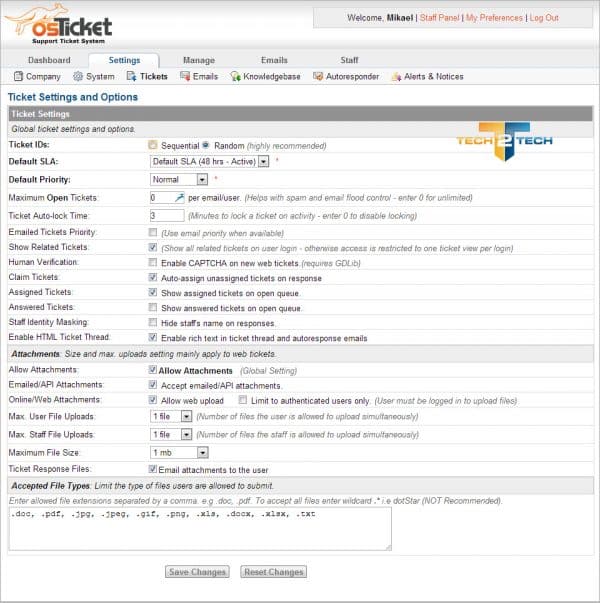
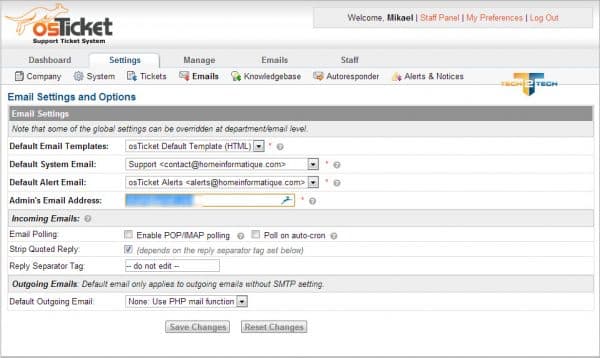
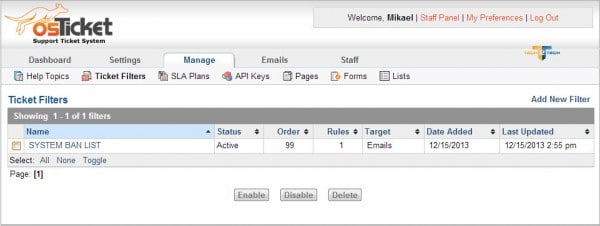
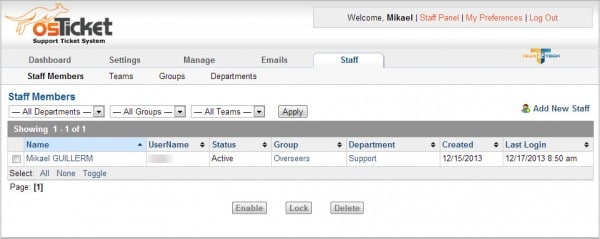
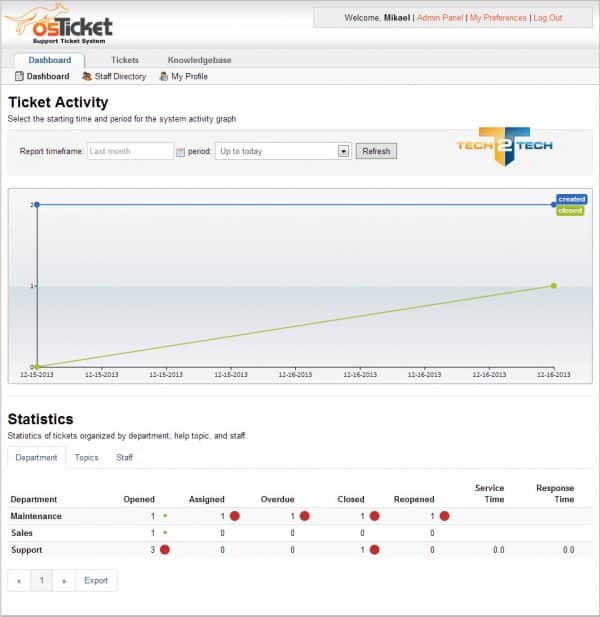
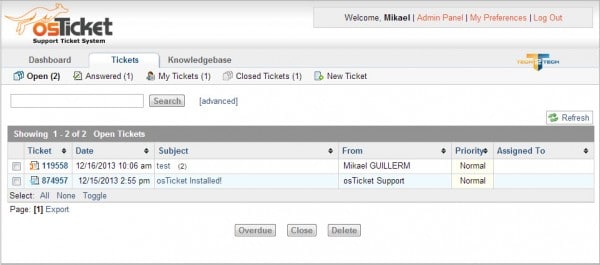
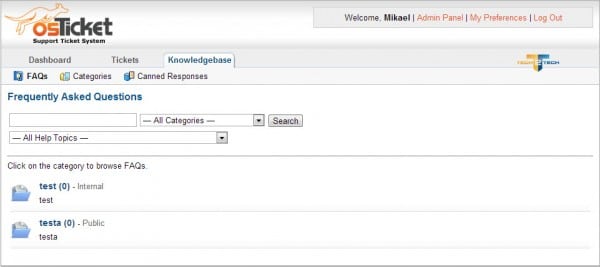




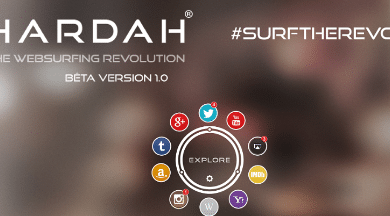
Bonjour et merci pour le tuto, je l ai suivi a la lettre et tout c’est bien passé, j avais simplment oublié d integrer le francais… Bref j ai tout deszintallé mis le patche fr et ou reinstallé. la c’est le drame ca veux plus snif !!! le préfixe ost_ est déjà utilisé.
Si vous avez une indication je suis preneur. Merci
Bonjour
je cherche une solution comment intégré ce ticket dans wordpress ??
Bonjour,
L’installation d’osTicket a bien déroule en suivant votre instruction sauf Gettext qui n’est pas installé.
Après, j’ai crée un ticket avec comme titre « Titre avec un accent : très » et le système affiche « Titre avec un accent : tr ». Les caractères à partir de « è » disparaissent.
Avez vous une idée du source de ce problème?
Merci
Bonjour, Merci pour ce tuto bien détaillé, j’ai l ‘OS 1.8.12 installé, maintenant pour la langue française j’ai ajouté le fr.phar au dossier include/i18n toutefois osticket est toujours en anglais. Toute aide serait appréciée.
Merci beaucoup
Bonjour,
Comment faire la mise à jour vers 1.9.14 sans perdre ce qui existe de ma version précédente
Bonjour,
J’essai d’installer osticket 1.10, toute l’installation se passe bien mais impossible de me loguer sur l’administration. J’ai le message « Valid CSRF Token Required ». J’utilise une url de ce type : http://support.mondomaine.com
Auriez-vous une idée ?